
微打标签
版本:4.5.20231221 大小:54.89M
类别:商务办公更新:2024/06/19
手游分类应用分类

版本:4.5.20231221 大小:54.89M
类别:商务办公更新:2024/06/19
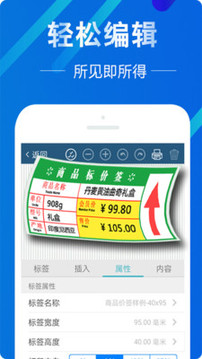
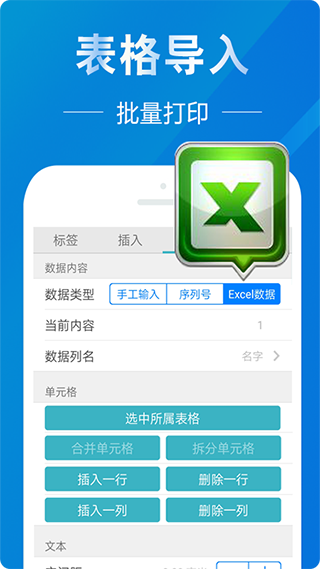

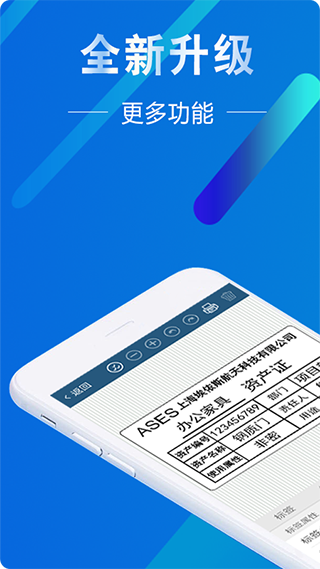
微打标签是专为标签打印设计的高效工具,通过蓝牙连接打印机,实现移动端便捷打印。用户可以选择丰富的标签模板,或自定义创建模板,轻松完成各种标签的设计和打印工作。微打标签app支持多种文件格式,如xls、xlsx和csv文件,自动实现数据转换,让标签打印更加高效便捷。此外,该应用还提供多种对齐方式、条码生成和图片插入功能,满足用户的多样化需求。

多样化模板选择:提供丰富的标签模板,用户可以直接使用或根据需求自定义,满足各种打印需求。
高效数据处理:支持xls、xlsx、csv等多种文件格式,自动实现数据转换,节省时间和精力。
便捷蓝牙链接:通过手机蓝牙快速连接打印机,实现随时随地的标签打印,操作简单方便。
全面编辑功能:支持文本、图片、条码等多种元素的编辑和插入,打印效果所见即所得。
标签模板库:提供多种预设模板,用户可以根据需要选择并自定义,轻松创建个性化标签。
文件导入与绑定:支持xls、xlsx、csv等文件格式导入,自动绑定数据,实现智能标签打印。
条码与二维码生成:内置多种条码和二维码生成工具,用户可以根据需求生成并打印。
多样化对齐方式:提供多种对齐方式,用户可以自由选择,确保标签内容布局整齐美观。
一、自定义模板
1. 选择空白标签模板
在软件主界面,点击【标签模板】进入。选择【云目录】,输入登录账号:【扫码哥】,无需密码,直接点击【登录】。
进入【自定义模板】,选择一个与您安装的标签纸尺寸相同的空白模板,模板名称最前面的【xx*xx】表示纸张大小,【xx*xx】等于【标签宽度*标签高度】。
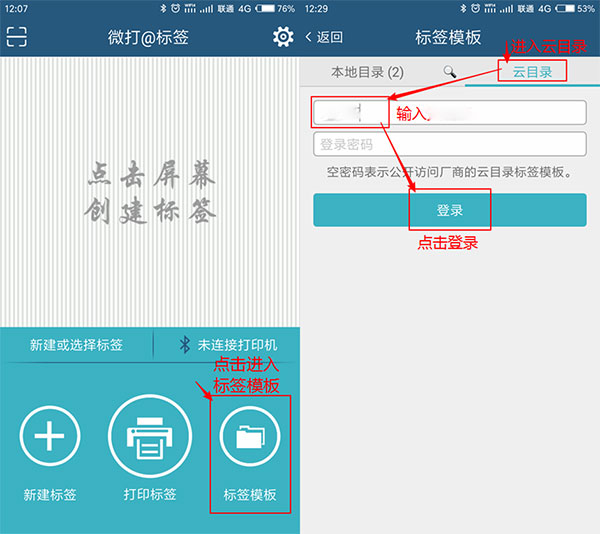
如何查看纸张大小呢?在标签纸上通常有一个带条码的小标签,条码下方就是标签的规格,例如【B4030-240】,纸张大小就是40*30。如果不确定尺寸,建议用尺子测量一下,横向为宽度,纵向为高度。
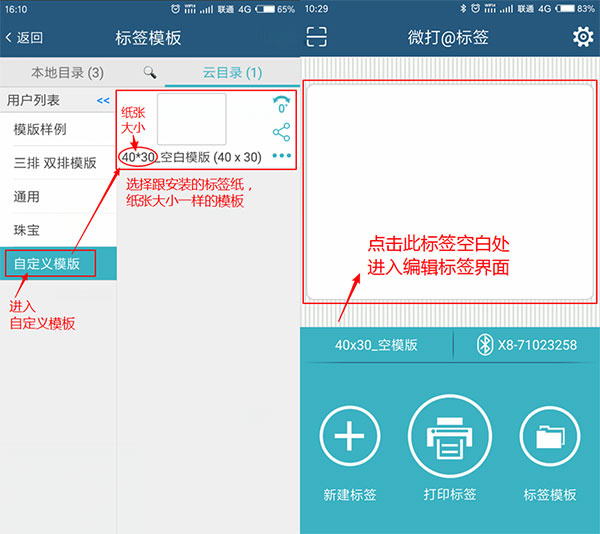
以40*30为例,点击模板进入编辑页面。
在如下图的编辑页面中,您可以开始创建标签内容。
二、 生成模板文本
在模板内,如果想生成文字内容,进入【插入】,点击【文本】即可生成一个文本框。双击此文本框,会进入文本编辑界面。
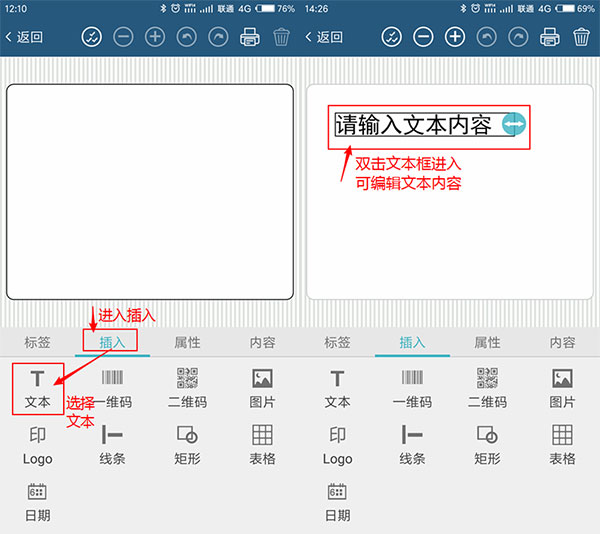
输入需要的文本内容,再点击完成。重新点击选中文本框,顶部会出现功能栏,点击“+”号,即可增大字号大小。
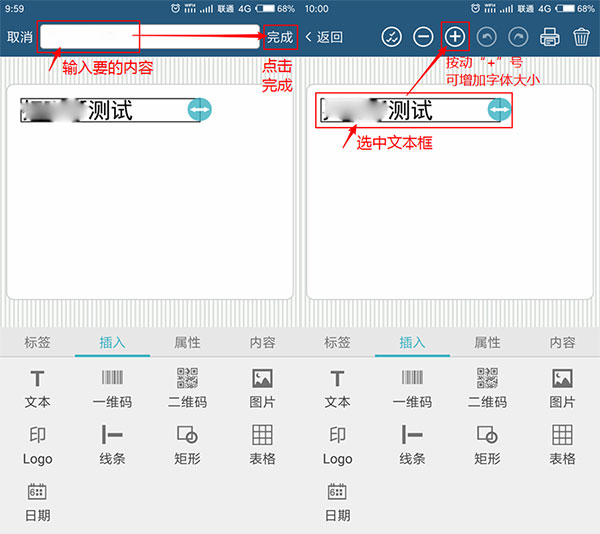
如果增大字号后文本不在一行,可以右拖动文本框,扩宽文本框,使内容显示为一行。
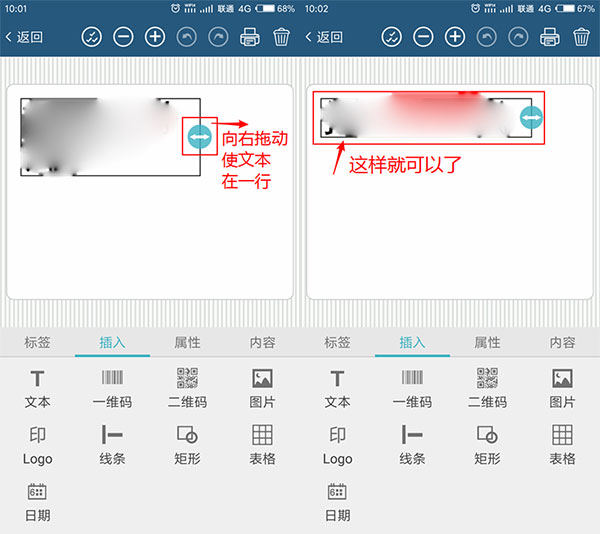
选中当前文本框,然后选择【水平位置居中】,让内容处于当前位置的横向中间。
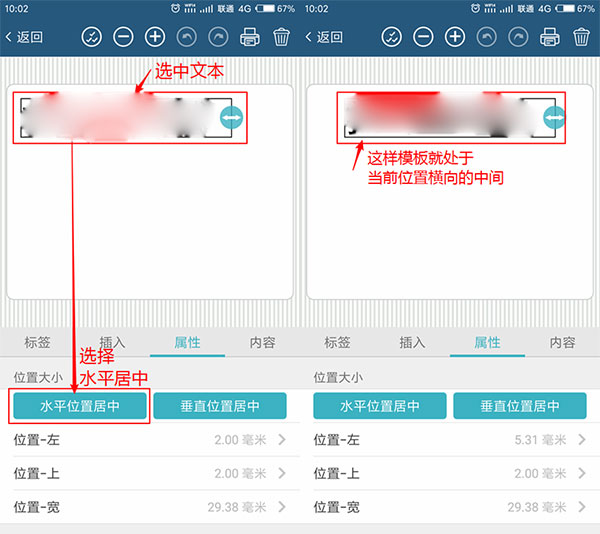
三、 生成条码
在模板内,如果需要生成条形码,进入【插入】,点击【一维码】即可生成一个条码。如果生成的条码覆盖了模板的其他内容,可以按住条码不动,移动到其他位置。
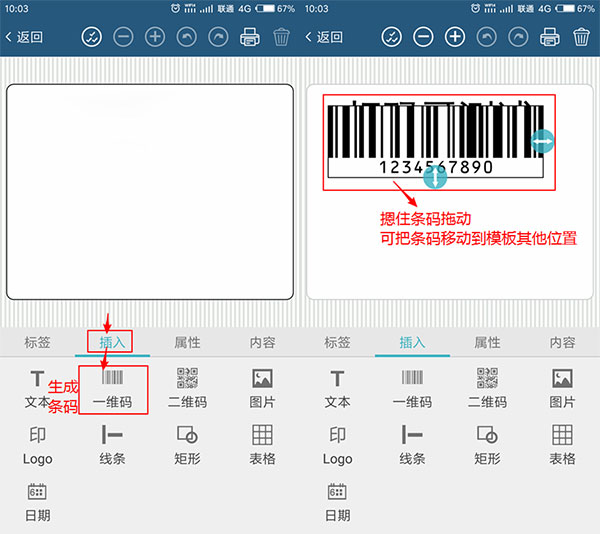
双击条码,进入条码内容编辑界面;输入需要的条码内容,再点击完成。也可以拖动条码周围的箭头,使条码变大。
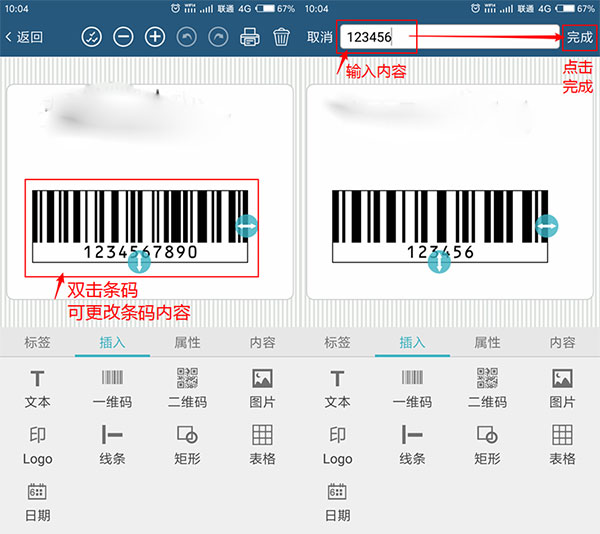
选中当前条码,然后选择【水平位置居中】,让条码处于当前位置的横向中间。
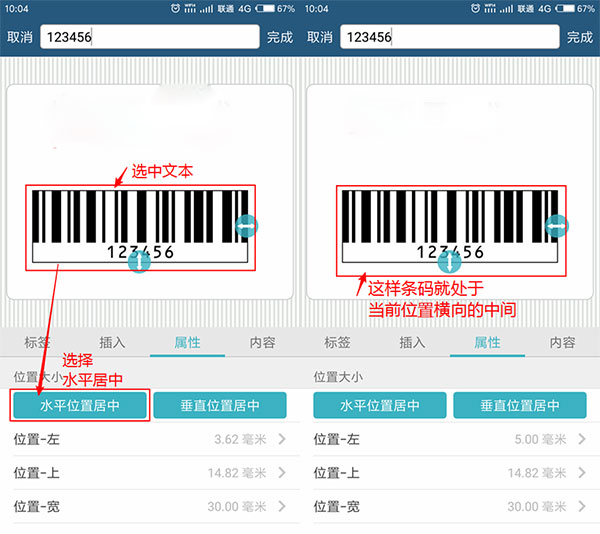
四、打印
生成好模板内容后,点击右上角的打印机图标。在弹出的页面选择打印份数,再点击打印,即可直接打印。
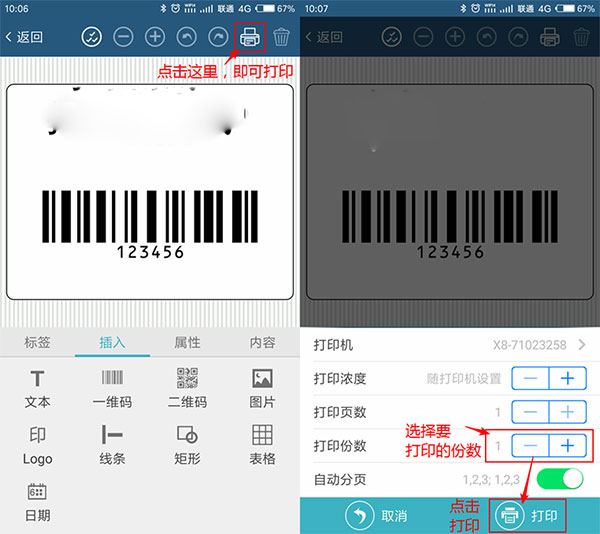
五、保存模板
如果以后还需要打印这个标签,可以进入【标签】,点击保存,这样标签就会保存到本地标签目录。
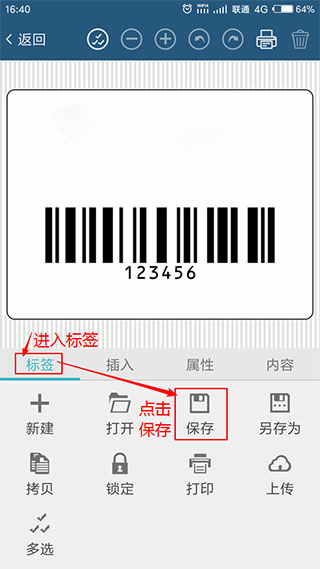
之后要找到这个标签,选择进入【标签模板】,再进入【本地目录】,就能看到之前保存的模板。
需要联网无广告官方版
福利推荐
最新发布